电脑屏幕显示怎么设置 电脑屏幕分辨率设置方法
更新时间:2024-03-24 13:52:01作者:jiang
电脑屏幕的分辨率设置是影响显示效果的重要因素之一,正确的设置能够提升用户体验和工作效率,通常情况下,用户可以通过控制面板或者右键点击桌面空白处进入显示设置,调整屏幕分辨率为适合自己的显示模式。根据个人需求和使用习惯,合理设置电脑屏幕分辨率可以让显示内容更加清晰和舒适。
方法如下:
1.在电脑桌面空白处点击鼠标右键,弹出一个菜单栏。点击菜单栏中的“屏幕分辨率”。
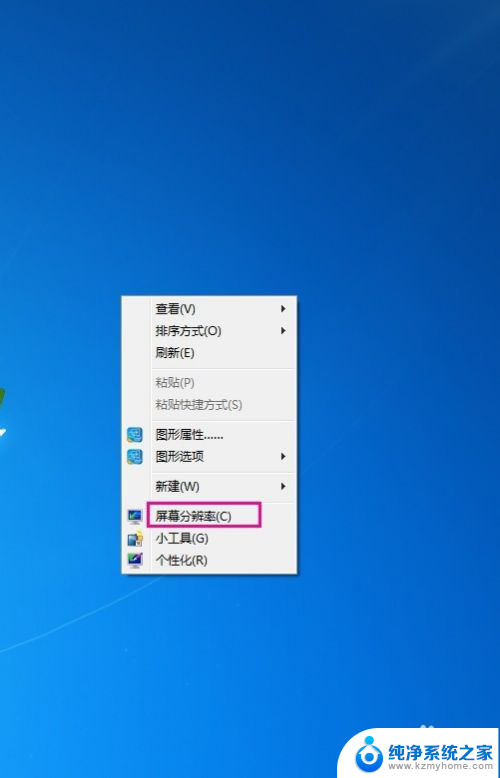
2.接着选择“分辨率”,查看分辨率的高低。
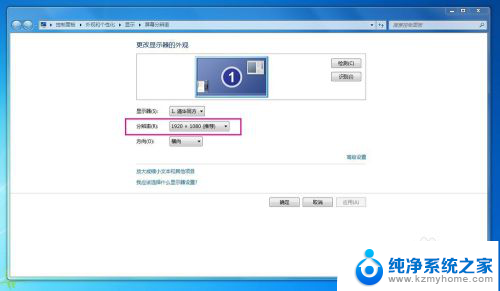
3.找到适合电脑最佳的分辨率,双击选择。
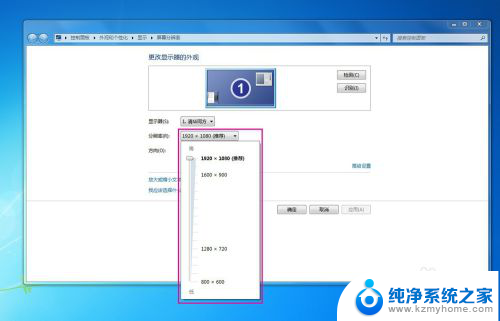
4.点击“应用”,再选择“保留更改”就能设置好电脑屏幕分辨率了。
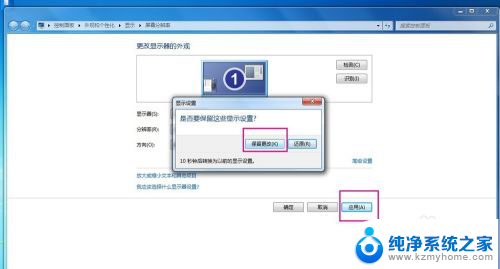
以上就是电脑屏幕显示设置的全部内容,有需要的用户可以根据小编的步骤进行操作,希望能对大家有所帮助。
- 上一篇: 电脑按什么键返回桌面 如何快速回到电脑桌面
- 下一篇: wps怎样删除背景音乐 wps怎样去掉背景音乐
电脑屏幕显示怎么设置 电脑屏幕分辨率设置方法相关教程
- 电脑显示分辨率设置多少合适 电脑屏幕分辨率设置方法
- 电脑屏幕显示分辨率怎么调 电脑屏幕分辨率设置教程
- 电脑的显示分辨率多少合适 电脑屏幕分辨率设置方法
- 电脑显示器设置分辨率 电脑屏幕分辨率设置教程
- 电脑屏幕分辨率如何调整 如何设置电脑屏幕分辨率为1920x1080
- 电脑显示器屏幕分辨率多少合适 怎样合适地设置电脑屏幕分辨率
- 电脑调分辨率 电脑屏幕分辨率如何设置为最佳状态
- 电脑屏幕不显示咋办 电脑屏幕显示不全怎么调整分辨率
- 电脑显示器全屏怎么设置 电脑显示器如何调整屏幕分辨率达到满屏效果
- 如何设置显示器全屏 电脑显示器怎么调整全屏分辨率
- 微信发送不了语音 微信语音发送不了怎么办
- tcl电视投屏不了 TCL电视投屏无法显示画面怎么解决
- 3dmax打开没反应 3dmax打不开一直加载不出来
- 电视上怎么打开无线投屏 电视怎么打开无线投屏功能
- 文件夹里面桌面没有了 桌面文件被删除了怎么办
- windows2008关机选项 Windows server 2008 R2如何调整开始菜单关机按钮位置
电脑教程推荐
- 1 tcl电视投屏不了 TCL电视投屏无法显示画面怎么解决
- 2 windows2008关机选项 Windows server 2008 R2如何调整开始菜单关机按钮位置
- 3 电脑上的微信能分身吗 电脑上同时登录多个微信账号
- 4 怎么看电脑网卡支不支持千兆 怎样检测电脑网卡是否支持千兆速率
- 5 荣耀电脑开机键在哪 荣耀笔记本MagicBook Pro如何正确使用
- 6 一个耳机连不上蓝牙 蓝牙耳机配对失败
- 7 任务栏被隐藏时,可以按 键打开开始菜单 如何隐藏任务栏并用快捷键调出
- 8 电脑为什么找不到打印机 电脑找不到打印机怎么连接
- 9 word怎么清除最近打开文档记录 Word文档打开记录快速清除技巧
- 10 电脑排列图标怎么设置 桌面图标排序方式设置教程